Wat te weten
- Open Controlepaneel > Opties voor bestandsverkenner . Selecteer Weergave > Toon verborgen bestanden, mappen en stations > Toepassen > OK .
- Ga naar C:gebruikersuwnaam , waarbij 'uwnaam' uw Windows-profiel-ID is, om de bestanden in de map App Data te bekijken.
- Verplaats of verwijder geen bestanden uit de AppData-map; Als u dit wel doet, wordt het gekoppelde programma beschadigd.
In dit artikel wordt uitgelegd hoe u de AppData-map kunt vinden in Windows 10, 8 en 7, plus informatie over het soort apps in de map.
Elke Windows-computer bevat een verborgen map genaamd App data . De meeste gebruikers hebben deze map nooit nodig, en ermee rommelen kan problemen op uw computer veroorzaken als u niet weet wat u doet.
Er zijn een aantal manieren om bij de AppData-map te komen. Je kunt het vinden via Windows Search of door te maken Verborgen mappen zichtbaar en er rechtstreeks naartoe navigeren.
-
Open de Controlepaneel .
-
Selecteer Opties voor bestandsverkenner .
Selecteer de Weergave tabblad van het venster Opties voor Verkenner.
Kiezen Toon verborgen bestanden, mappen en stations . druk op Toepassen om eventuele wijzigingen op te slaan en selecteer vervolgens OK .
De AppData-map bevindt zich op C:gebruikersJOUWNAAM , waarbij UWNAAM uw Windows-profiel-ID is.
Zoek de AppData-map in Windows 7
Het proces voor het vinden van uw verborgen AppData-map in Windows 7 is enigszins anders vanwege verschillen in de gebruikersinterface. Gebruik deze snelle stappen om de map te vinden.
-
Klik op het mappictogram in de taakbalk onder aan uw scherm om het bestand te openen Bestandsverkenner .
-
Wanneer de bestandsverkenner wordt geopend, klikt u op Organiseren en selecteer vervolgens in het menu dat verschijnt Mappen en zoekopties .
-
In de Folder opties venster, selecteer de Weergave tabblad en zorg ervoor dat de optie voor Toon verborgen bestanden, mappen en stations is geselecteerd. Klik Toepassen om eventuele wijzigingen op te slaan en klik vervolgens op OK .
-
Vervolgens in de Windows Explorer paneel aan de linkerkant, klik op de C: rijden een keer om de Mappen eronder bekijken.
-
Dubbelklik op de Gebruikers map om deze te openen.
-
Dubbelklik op de gebruikersnaam waarvoor u de AppData-map wilt openen. Hierdoor wordt een lange lijst met mappen uitgebreid die voor die gebruiker beschikbaar zijn.
-
Dubbelklik op de App data map om deze te openen.
De AppData-map bevat alle gegevens die specifiek zijn voor uw Windows-gebruikersprofiel. Dit betekent dat uw gegevens van het ene apparaat naar het andere kunnen worden overgedragen, zolang u zich aanmeldt met hetzelfde profiel.
Verschillende apps gebruiken de AppData-map, zodat het gemakkelijk is om gegevens tussen apparaten te synchroniseren. Internetbrowsers, zoals Firefox, slaan uw profielen en bladwijzers op in de map AppData. E-mailprogramma's, zoals Thunderbird of Outlook, slaan ook gegevens op in deze map. De opslagbestanden van veel computerspellen komen terecht in de map AppData.
Wat kan ik doen met de AppData-bestanden?
U wilt nooit bestanden uit de AppData-map verplaatsen of verwijderen; Als u dit wel doet, kan het programma waarmee deze bestanden zijn verbonden kapot gaan. Als u een back-up van gegevens wilt maken of bepaalde dingen van het ene apparaat naar het andere wilt overbrengen, kunt u de bestanden naar een cloudopslag of een flashstation kopiëren, zodat u de map op uw huidige apparaat intact kunt houden.
Het opslaan van bestanden op iCloud-opslag kan handig zijn als u opgeslagen bestanden of games van het ene apparaat naar het andere wilt overbrengen, specifieke instellingen hebt ingesteld waarvan u de overdracht wilt garanderen, of als u back-ups van uw opties en gegevens wilt bewaren.
wat is het serveradres voor minecraft
Nogmaals, de AppData-map is iets waar de meeste gebruikers nooit in hoeven rond te snuffelen. Dat gezegd hebbende, is het handig om te weten hoe je toegang krijgt tot de map en wat je daar kunt vinden, voor het geval dat ooit nodig zou zijn.
Interessante Artikelen
Editor'S Choice

Windows 10 20H1 wordt in december uitgebracht volgens het schema van Azure
Liefhebbers die Microsoft Windows op de voet volgen, herinneren zich misschien dat de ontwikkeling van Windows enkele maanden geleden is verplaatst naar de Azure-groep. Het is ons bekend geworden dat Windows 10 nu in december en juni wordt uitgebracht. Dit betekent dat Windows 10 '20H1' de eerste OS-versie zal zijn die wordt uitgebracht onder de nieuwe cadans deze

Wat betekent OD/ODer/ODing in Roblox
Online daten, of kortweg ODing, staat voor het zoeken naar een romantische partner op internet. Hoewel deze praktijk tegenwoordig ongelooflijk populair is, wordt het nog steeds ontmoedigd door veel internetgemeenschappen die niet expliciet voor dating zijn. Roblox
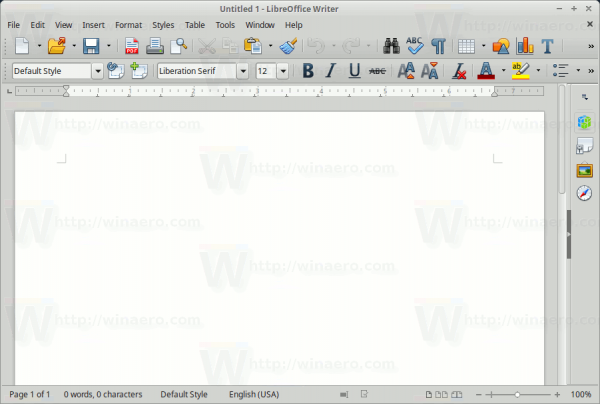
Krijg kleurrijke pictogrammen in LibreOffice op Linux Mint
Hoe kleurrijke werkbalkpictogrammen te krijgen in LibreOffice op Linux Mint. Volg deze tutorial om het werkbalkthema in LibreOffice aan te passen.

Nokia 3310 review: een millennium throwback best in het verleden
Thomas McMullan hier, zijn hoofd de kamer in stekend om je te vertellen over een doodsbange aangepaste versie van een Nokia 3310 waar je meer over wilt weten. Voordat je genoegen neemt met de standaard, eenkleurige versies van de retro

Hoe Facebook Messenger te gebruiken zonder de app
https://www.youtube.com/watch?v=b5yvpgGlIvE Hoewel sociale-mediaplatforms zoals Instagram en Twitter tegenwoordig waarschijnlijk veel meer daadwerkelijke gebruikersactiviteit zien, valt niet te ontkennen dat voor miljoenen gebruikers Facebook nog steeds het belangrijkste middel is

Muziek toevoegen aan streaming in OBS
Het toevoegen van muziek creëert persoonlijkheid en verhoogt de kwaliteit van uw OBS-streams, waardoor de kijkers een aangenamere ervaring krijgen. En muziek op de achtergrond van je stream is een leuke manier om je publiek betrokken te houden, vooral wanneer

Tag Archieven: setupdiag.exe
-
Hier leest u hoe u de map kunt vinden als u de zoekfunctie niet kunt gebruiken om deze te vinden.




